
时间:2020-10-31 22:56:13 来源:www.win10xitong.com 作者:win10
有网友用win10系统的时候遇到过Win10怎么启用远程桌面的问题,不知道大家是不是也遇到过,新手用户往往在遇到Win10怎么启用远程桌面情况的时候就束手无策了,不知道如何是好,那我们自己要如何做呢?直接用下面这个步骤:1、按 Win 键或点击左下角的开始菜单,在打开的菜单项中,找到并点击设置;2、其实按 Win + i 组合键,也是可以快速打开Windows 设置的,搜索框可以查找设置,也可以直接点击系统(显示、声音、通知、电源)就彻底解决了。不明白的话也没关系,下面还有更详细的Win10怎么启用远程桌面的修复门径。
方法/步骤:
1、按 Win 键或点击左下角的开始菜单,在打开的菜单项中,找到并点击设置;
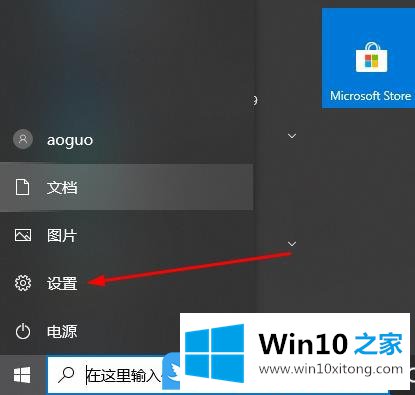
2、其实按 Win + i 组合键,也是可以快速打开Windows 设置的,搜索框可以查找设置,也可以直接点击系统(显示、声音、通知、电源);
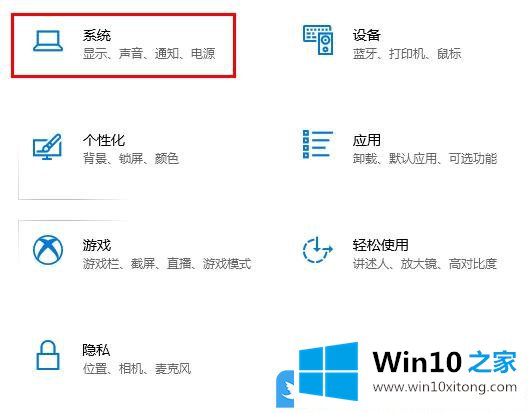
3、系统主页设置窗口中,点击左侧的远程桌面;
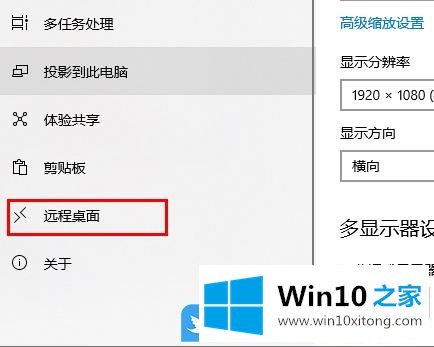
4、默认情况下,远程桌面(远程桌面允许你使用远程桌面客户端,适用于Windows、Android、iOS和macOS,从远程设备连接到这台电脑并加以控制。这样,你就可以通过其他设备工作,如同直接在这台电脑上工作一样)是属于关闭状态的;
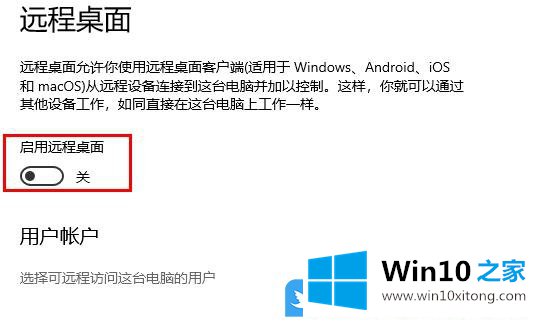
5、远程桌面设置窗口,提示是否启用远程桌面?你和“用户”账户下的所选用户将可以远程连接到这台电脑,点击确认即可;
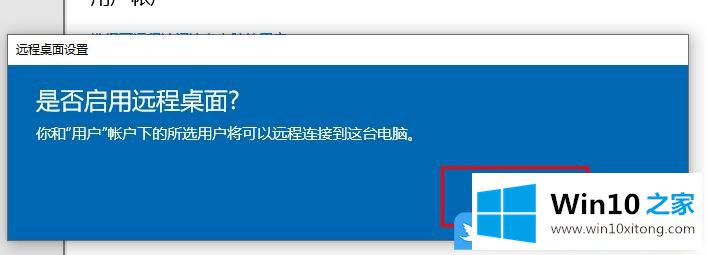
以上就是Win10怎么启用远程桌面|Win10连不上远程桌面服务器文章。
Win10怎么启用远程桌面的修复门径在上面的文章中就已经说得非常详细了哦,要是上面对大家说的方法对大家有所帮助,很希望大家继续支持本站。